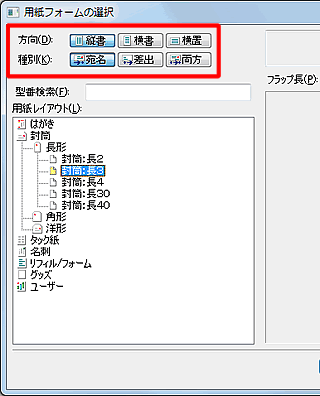封筒を印刷する方法
文書番号 7094 | 更新日 2014年 9月 5日
以下の手順で封筒を印刷することができます。
封筒の印刷がずれる場合は、「封筒の印刷がずれる」をご参照ください。
封筒のフラップ(のりしろの部分)を折って印刷する場合、プリンタに封筒を底辺からセットする場合は、フラップの長さを変更する必要があります。
[フラップ長(P)]を[0.0 mm]に変更し(1)、[決定]ボタンをクリックします。(2)
![必要に応じてフラップ長を設定し、[決定]ボタンをクリックします。 必要に応じてフラップ長を設定し、[決定]ボタンをクリックします。](/support/support/product/fude25/faq/img/img7094/4.gif)
宛名ウィンドウに封筒が表示されます。
レイアウトやフォントの変更など宛名ウィンドウでの詳しい操作方法は、以下のQ&Aをご参照ください。
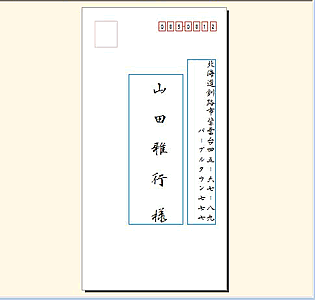
「宛名印刷」画面が表示されます。
印刷範囲を指定し、必要な設定をします。[印刷開始] ボタンをクリックし印刷します。
![印刷範囲を指定し、必要な設定をします。[印刷開始]ボタンをクリックし印刷します。 印刷範囲を指定し、必要な設定をします。[印刷開始]ボタンをクリックし印刷します。](/support/support/product/fude25/faq/img/img7094/7.gif)
参照
製品付属のガイドブックに掲載があります。
- 筆まめ操作ガイド P.138「封筒を作る」
以下の Q&A も併せてご参照ください。




![宛名ウィンドウ内の[用紙選択]ボタンをクリックします。 宛名ウィンドウ内の[用紙選択]ボタンをクリックします。](/support/support/product/fude25/faq/img/img7094/1.gif)
![[封筒]をクリックし、[長形/角形/洋形]のいずれかをクリックして適切なサイズを選択します。 [封筒]をクリックし、[長形/角形/洋形]のいずれかをクリックして適切なサイズを選択します。](/support/support/product/fude25/faq/img/img7094/2.gif)